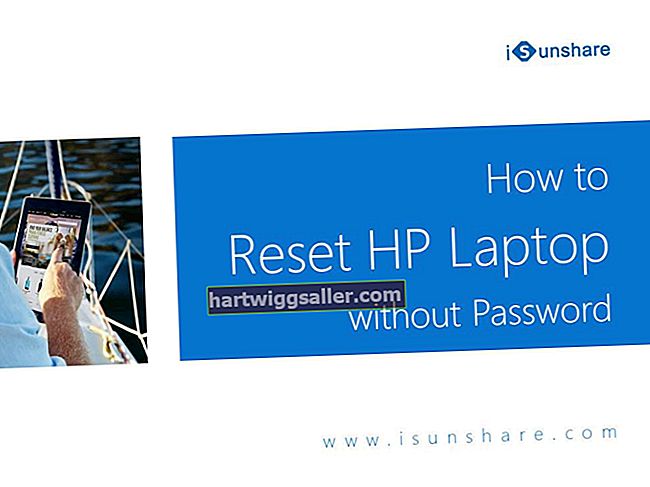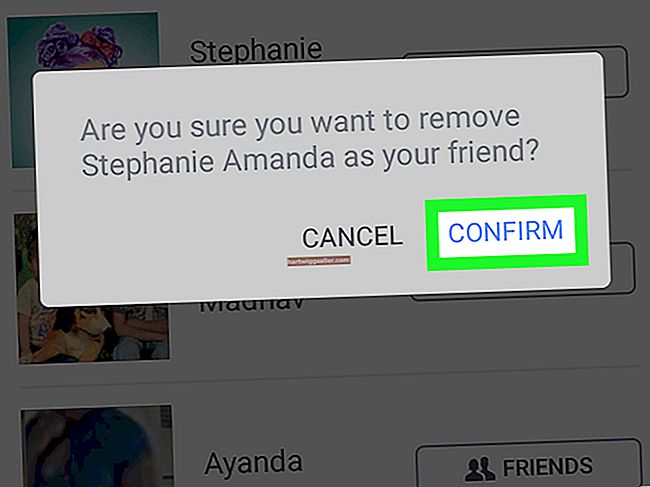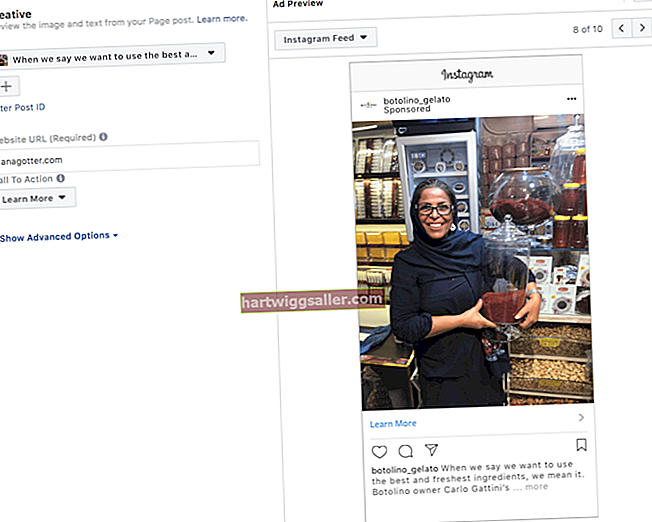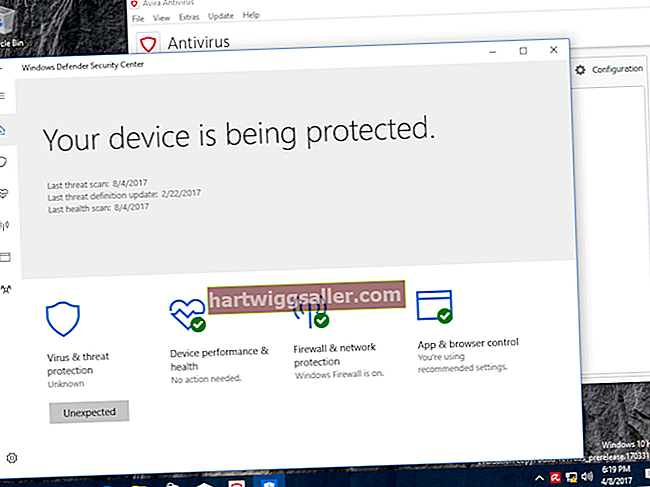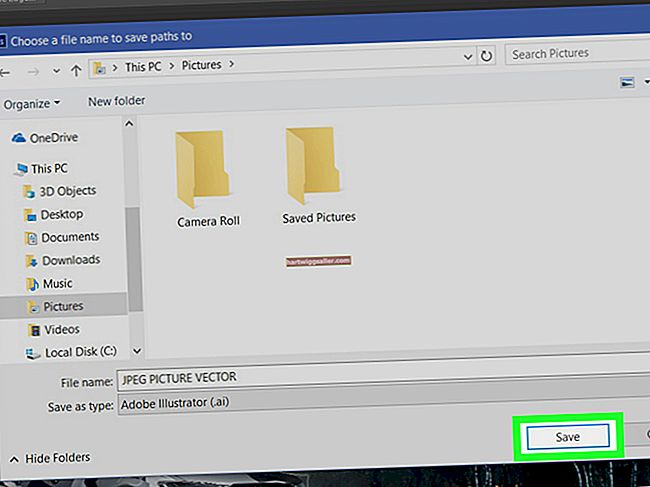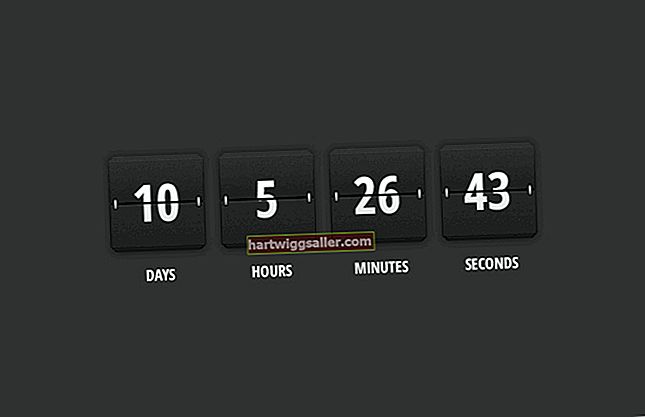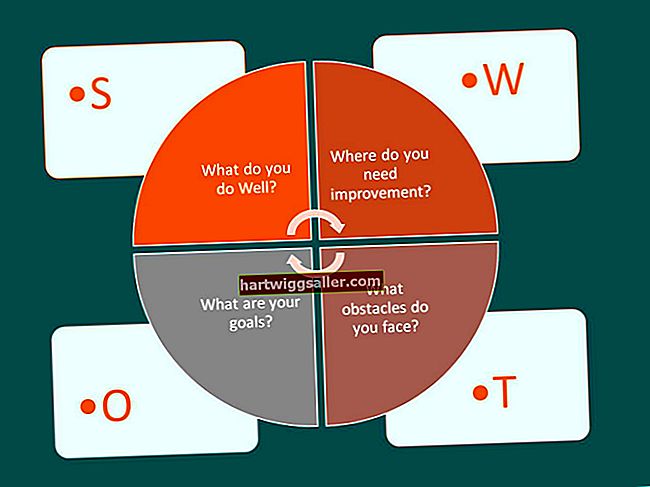మీరు విండోస్ పిసిలో ఫోటోలను కట్ చేసి పేస్ట్ చేస్తే, ఈ విషయంలో కనీసం మాక్ కంప్యూటర్లు చాలా పోలి ఉంటాయి. "కంట్రోల్" బటన్కు బదులుగా, మాక్స్ "కమాండ్" బటన్ను "X," "సి" మరియు "వి" కీలతో కత్తిరించడం, కాపీ చేయడం మరియు అతికించడం కోసం ఉపయోగిస్తాయి. ఫోటోలను ఒక ప్రోగ్రామ్ నుండి మరొక ప్రోగ్రామ్కు లేదా డెస్క్టాప్లోకి కాపీ చేయడానికి మ్యాక్లకు ఒక మార్గం ఉంది. విండోస్లో మీకు కనిపించని ఒక లక్షణం పాక్షిక స్క్రీన్షాట్, ఇది పిడిఎఫ్లలో పొందుపరిచిన ఫోటోలు లేదా ఇతర ఫోటోలలోని ఫోటోలు వంటి ప్రాప్యత చేయలేని చిత్రంపై సున్నా చేయగలదు.
కట్ / కాపీ చేసి పేస్ట్ చేయండి
1
మీరు కత్తిరించాలనుకుంటున్న లేదా కాపీ చేయదలిచిన ఏదైనా ఫోటోను ఎంచుకోండి. వెబ్సైట్లలోని చిత్రాలు, ఉదాహరణకు, కత్తిరించబడవు, కానీ వాటిని కాపీ చేయవచ్చు. వర్డ్ డాక్యుమెంట్లలోని చిత్రాలు మరియు ఫైండర్లో జాబితా చేయబడిన చిత్రాలను కత్తిరించవచ్చు లేదా కాపీ చేయవచ్చు.
2
కీబోర్డ్లోని "కమాండ్" బటన్ను నొక్కి ఉంచండి. చిత్రాన్ని కత్తిరించడానికి "X" కీని నొక్కండి లేదా కాపీ చేయడానికి "C" కీని నొక్కండి. చిత్రం తీసివేయబడింది మరియు Mac యొక్క మెమరీకి కాపీ చేయబడుతుంది.
3
మీరు చిత్రాన్ని అతికించాలనుకుంటున్న మౌస్ క్లిక్ చేయండి. "కమాండ్" బటన్ను నొక్కి ఉంచండి మరియు అతికించడానికి "V" కీని నొక్కండి.
కాపీ చేయడానికి లాగండి
1
మీరు కాపీ చేయదలిచిన చిత్రాన్ని ఎంచుకోండి మరియు మీరు కాపీ చేయదలిచిన స్థలాన్ని డెస్క్టాప్ లేదా మీరు సవరించే పత్రం వంటివి గుర్తించండి.
2
"ఎంపిక" కీని నొక్కి ఉంచండి. మౌస్ తో చిత్రాన్ని దాని కొత్త గమ్యస్థానానికి క్లిక్ చేసి లాగండి.
3
మౌస్ బటన్ను విడుదల చేసి, ఆపై "ఎంపిక" కీని విడుదల చేయండి. చిత్రం దాని క్రొత్త స్థానానికి కాపీ చేయబడింది.
పాక్షిక స్క్రీన్ షాట్లు
1
మీరు కత్తిరించడానికి లేదా కాపీ చేయాలనుకుంటున్న చిత్రాన్ని కనుగొనండి కాని ఇతర పద్ధతులను ఉపయోగించి ప్రాప్యత చేయలేరు.
2
"కమాండ్," "షిఫ్ట్," "కంట్రోల్" మరియు "4" బటన్లను ఒకేసారి నొక్కి ఉంచండి. మౌస్ కర్సర్ క్రాస్ షేర్ల చిహ్నంగా మారుతుంది.
3
చిత్రం యొక్క ఒక మూలలో క్రాస్హైర్ల మధ్యలో ఉంచండి. మౌస్ బటన్ను నొక్కి ఉంచండి మరియు మౌస్ను చిత్రం యొక్క వ్యతిరేక మూలకు లాగండి, తద్వారా మొత్తం చిత్రం బూడిద రంగులో ఉంటుంది.
4
మౌస్ బటన్ను విడుదల చేయండి. Mac కెమెరా షట్టర్ ధ్వనిని ప్లే చేస్తుంది మరియు స్క్రీన్ యొక్క ఎంచుకున్న ప్రాంతం క్లిప్బోర్డ్కు కాపీ చేయబడుతుంది.
5
మీరు ఫోటోను అతికించాలనుకుంటున్న చోట కర్సర్ ఉంచండి మరియు అతికించడానికి "కమాండ్" మరియు "వి" నొక్కండి.